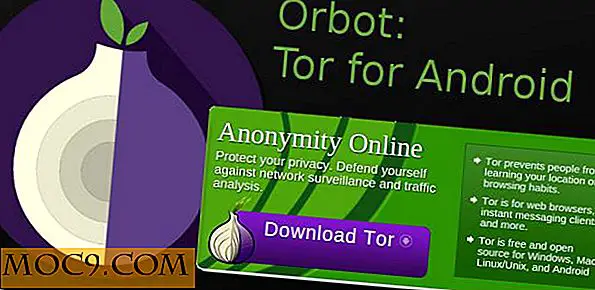PC Fejlfinding Guide: Find ud af, hvilket hardwarestykke der er fejl i din pc
Din pc kan være en meget kompleks maskine, især hvis du ikke har et håndtag på, hvordan dets hardware fungerer. Der er mange ting, der kan gå galt, og der er ingen endelig måde at finde ud af, hvilken hardware der er fejl uden at lægge en lille albuefedt og blive kreativ. Denne fejlfindingsvejledning til pc er beregnet til at gøre denne proces nemmere ved at pege på dig i den rigtige retning. Jeg vil liste de mest besværlige hardwarestykker og opregne de mest almindelige problemer, som hver af dem forårsager. Lad os komme igang!
Før du starter
Før du antager, at et stykke hardware er årsag til problemer i din computer, skal du sørge for, at stikket på din væg fungerer, og at alle kabler er tilsluttet korrekt både udenfor og indeni computeren. Kontroller for løse forbindelser, og sørg for, at du ikke forsøger at bruge computeren til en spænding, der ikke anbefales.
1. Strømforsyningen

Computeren kan ikke tænde uden den. Strømforsyningen er den del af din computer, der giver det liv. Det er direkte forbundet til bundkortet og mange andre komponenter i computeren, f.eks. Dit dvd-drev og harddisken. Her er en liste over almindelige problemer, du kan opleve med din strømforsyning:
Computeren tændes ikke
Strømforsyningen giver strøm til din computer, så hvis strømmen ikke kan tændes, kan strømforsyningen meget være synderen. Den bedste måde at afgøre, om strømforsyningen forårsager dette er at lytte til eventuelle lyde, der kommer ind fra computeren. Hvis du ikke hører nogen fans hvirvler, kan din strømforsyning være defekt. Hvis den eneste lyd, der kommer fra computeren, er fra strømforsyningen, er dens fans måske de eneste ting, der fungerer, eller måske er det ikke korrekt forbundet til bundkortet.
DVD-drev eller harddisk fungerer ikke
En perifertdrev kan ophøre med at fungere, når forbindelsen til strømforsyningen løsner. Kontroller, at strømkablerne er tilsluttet til hinanden for at se, om de er fastgjort korrekt. Hvis du kan vrikke dem, er de ikke forbundet godt nok.
Utilstrækkelig strøm
Hvis du lige har tilføjet en ny komponent til computeren, og computeren ikke tændes, leverer strømforsyningen måske ikke tilstrækkelig strøm til at kompensere for den nye hardware. Fjern hardware og tænd computeren igen. Hvis det virker, har du brug for en mere kraftfuld strømforsyning, før du tilføjer denne hardware.
Defekte strømforsyninger opstår ofte efter kortslutninger og strømforstyrrelser. Sørg for, at du forbinder din computer med en overspændingsbeskytter på en jordforbindelse for at forhindre disse hændelser.
2. Hukommelsen (RAM)

Computere opbevarer komponenter i deres operativsystemer og kører programmer / tjenester via RAM (RAM) -kortene. Hvis de har funktionsfejl, kan du opleve følgende symptomer:
Computeren viser ikke noget, når det er tændt (ledsaget af en underlig pipesekvens / manglende bip).
Hvis din computer normalt bipper en gang, når den tændes, skal du lytte efter to eller flere bip eller slet ingen bip. For en mere detaljeret oversigt over bipkoder kan du besøge denne side. Hvis du får mærkelige bipper, formoder, at det har noget at gøre med hukommelse, hvis du ikke bare tilføjer hardware.
Overdreven blå skærmfejl.
Blå skærmfejl sker ofte, når der er noget galt med din hukommelse. Dette er ikke altid en regel. Men hvis de er meget tilfældige og generelt ikke er reproducerbare, har du sikkert fået et hukommelsesproblem. Hvis du kan reproducere problemet ved at klikke på noget, er det nok, at "noget er" fejl.
Uacceptabelt langsom ydeevne.
Hvis din computer tager lang tid at åbne programmer, skal du først åbne din task manager for at sikre dig, at din RAM ikke er fuld. Hvis det er fyldt, prøv at lukke programmer, der bruger en masse RAM. Hvis det ikke er nok, har du brug for mere RAM, forudsat at du ikke er inficeret af malware (jeg foreslår, at du også forsøger at scanne for malware ved hjælp af nogle software som malwarebytes før du hopper til konklusioner). Langsom ydeevne er ofte resultatet af at bruge den minimale mængde RAM, der er nødvendigt for at køre en computer. Du har ofte brug for mindst to gange (nogle gange tre gange) så meget RAM, end hvad de mindste systemkrav for et operativsystem fortæller dig at få.
Et godt værktøj til at teste din hukommelse (bare for at sikre, at det fungerer) er memtest86 +. Vi har dækket dette lille, praktiske værktøj mange gange, fordi det virker. Hvis du ser problemer i dit RAM, mens du tester det (en stor rød etiket på skærmen), skal du udskifte den. Hvis der ikke er nogen problemer under mindst tre passager i testen, så har du sandsynligvis et andet problem.
3. Input Devices

Nogle gange kan tastaturer og mus gøre temmelig underlige ting! Her er nogle problemer forårsaget af dine input-enheder:
Uregelmæssig computeradfærd (kendt som 'computer poltergeist').
Én gang havde jeg et defekt tastatur, der tilfældigt sendte en nøglesekvens til computeren, der fik det til at åbne vinduer sindssygt. Åbn og luk Start menuen og sommetider lukker computeren alene. Det er langt den mærkeligste tastaturfejl, jeg nogensinde har set. Når computeren begynder at fungere underlig, skal du tage stikket ud af stikket. Hvis det slår sig ned, var tastaturet forkert. Udskift det med et ekstra.
Batteriudladning.
Hvis dit tastatur og din mus er trådløse, skal du ikke glemme at udskifte / genoplade batterierne! Dette er en fælles oversigt, da batterierne varer så længe i dag. Vi tager ofte dette for givet og glemmer at dette kan være årsagen til, at der ikke er registreret input.
4. Harddisken

Harddiske er computerglasens snegle, da de indeholder bevægelige dele. De gemmer alle de permanente data på din computer. Det hele. Her er en liste over symptomer, at harddisken forårsager problemer:
Filoverførsel sættes fast
Dette er ofte et tegn på en dårlig drev sektor. Kør " chkdsk /r " i kommandolinjen for at prøve at fastsætte dette.
Lille rytmisk kliklyd, når computeren først tænder
Dette kan være et tegn på et hovedkrasch og er en meget farlig forvirring til din harddisks død. Sørg for, at du får en fuld backup af dit system, hvis du stadig kan. Dette drev er ved at gå bust!
Komplet og pludseligt tab af alle data på trods af ikke format
Hvis du ikke formaterede din harddisk, og du mistede alle dine data, vil du sandsynligvis beskæftige dig med et beskadiget partition- og filsystem. Dette sker ikke meget ofte, men når det gør, er virkningerne ødelæggende. For at løse dette, prøv at bruge software som Recuva.
Meget langsom ydeevne
Hvis din computer tager lang tid at starte og starte programmer (og du har allerede forsøgt at udpege din RAM som problemet), så har du en langsom harddisk. Defragmentering af det (søgning "defragmenter" i din Start-menu) er en af de første ting, du bør prøve. Hvis det ikke løser noget, skal du muligvis have en ny harddisk, hvis din computer er fri for malware.
5. CPU'en
CPU'en kan være et meget besværligt stykke hardware på grund af mængden af varme, det kommer ud af, og mængden af ansvar det er givet. Trods alt er CPU hjertet af din computer. Lad os se på symptomer på CPU-problemer:
Hyppige og pludselige tilfældige nedlukninger.
Hvis du ikke får en blå skærm, men computeren altid bare lukker ned på dig uden forudgående advarsel, er dette et fortællings tegn på, at din CPU overophedes. Du kan enten få en bedre køleventilator til det, forbedre luftstrømmen inde i din computer eller udskifte CPU'en og håber, at den næste har en bedre lagerkøler. Sommetider kan termisk fedt være iført CPU'en, og der er også tilfælde hvor CPU'en er overophedet, fordi mange af dets transistorer allerede har nået slutningen af deres levetider. Du ender ofte med at få en ny computer længe, før en CPU skulle udskiftes af denne grund.
Langsom ydeevne
Hvis din CPU ikke er gammel, kan du glemme dette. Hvis du har købt en CPU, der blev udgivet inden for det sidste år, har du ikke sandsynlighed for at få præstationsproblemer på grund af det. Alt ældre, og du bør tjekke task manager. Hvis du antager, at du ikke er smittet med malware, skal en 100% CPU-brug med et par åbne åbne programmer vise, at du har brug for en ny CPU. Selvfølgelig kan det også være et programs fejl. Hvis et program bruger konsekvent 100% af CPU'en, skal du virkelig lukke den. Herefter kan du se, hvordan computeren udfører. Hvis du stadig får meget langsom ydeevne (og 100% CPU-brug på tværs), så skal du virkelig udskifte dette hardware.
Computeren viser ikke noget
Igen, som med RAM, vil en fejlrettet CPU få din computer til helt at stoppe i sine spor, når du tænder. Desværre er der ingen nem måde at afgøre, om CPU'en er skyldig. Du bør først prøve at udskifte dit RAM med nogle ekstra kort for at se om de kunne være synderen. Hvis du stadig har de samme problemer, skal du enten udskifte CPU'en, eller du skal muligvis udskifte bundkortet.
6. Bundkortet

Hovedkortet er tæt forbundet med CPU, RAM og strømforsyning. Hvis du ikke kan finde problemer med din RAM og CPU, kan bundkortet være i fejl. Desværre er dette et meget komplekst stykke hardware til at teste, da det er nervecentret på computeren. Hvis du er i tvivl om et problem vedrører bundkortet eller et andet stykke, skal du montere det pågældende stykke på en anden computer for at se, om det virker. Der er mange forsøg og fejl involveret, og en vejledning som denne er meget nyttig i sådanne tider. Oftere end ikke, er CPU'en eller RAM'en ved fejl. Bundkortet har sjældent problemer. Du ender ofte med at købe et nyt bundkort alligevel, før den gamle har kørt nok tid til at mislykkes.
Computer Support Engineer af Big Stock Photo.